Wir verwenden eine Teilmenge der Partikel, um anstatt Rauch vom Jeep stammende Glut (brennende Trümmer) zu simulieren.
Einrichten der Szene:
- Fahren Sie mit dem Ergebnis der letzten Lektion fort, oder
 öffnen Sie die Datei
pflow_04.max
.
öffnen Sie die Datei
pflow_04.max
.
Reservieren von Partikeln für die Glut:
- Stellen Sie die Partikelansicht wieder her (6).
- Ziehen Sie einen Test vom Typ "Menge teilen" aus dem Depot über den Vermehrungstest (unter den Operator "Material dynamisch 01") in Ereignis 01 .
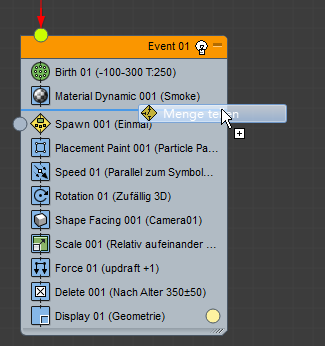
- Klicken Sie auf den Test "Menge teilen", um ihn zu markieren.

- Überprüfen Sie, ob im Rollout "Menge teilen" die Option "Test = TRUE für"
 "Partikelteile" aktiviert ist. Ändern Sie den Wert für "Test = TRUE für"
"Partikelteile" aktiviert ist. Ändern Sie den Wert für "Test = TRUE für"  "Partikelteile"
"Partikelteile"  Prozentwert "Verhältnis %" in 15,0 um.
Prozentwert "Verhältnis %" in 15,0 um. 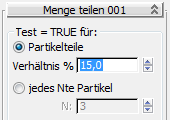
Dadurch werden 15 % der ursprünglichen 250 Partikel "abgezweigt" (da der Test "Menge teilen" vor dem Test "Vermehrung" kommt). Diese Partikel werden zu Glut.
- Ziehen Sie den Operator "Material dynamisch" an die Position unterhalb des Vermehrungstests.
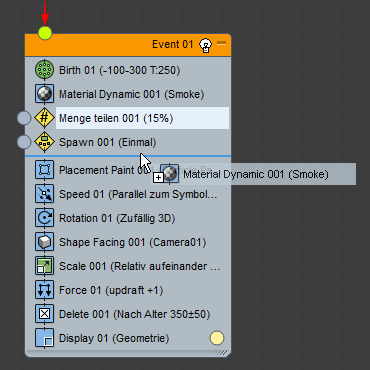
Verschieben des Operators "Material dynamisch" ermöglicht es Ihnen, den Glutpartikeln ein anderes Material als den Rauchpartikeln zuzuweisen.
Hinzufügen eines neuen Helfers für Partikel malen:
- Klicken Sie in Ereignis 01 auf das Symbol des Operators "Anzeige", um ihn zu deaktivieren.
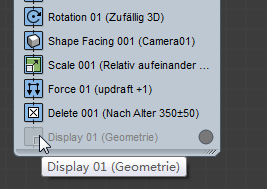
Dadurch wird die Anzeige der Partikel in den Ansichtsfenstern deaktiviert (nicht aber in Renderausgaben). Es handelt sich im eine temporäre Maßnahme, um Ihnen das Malen neuer Partikelausgangszahlen zu erleichtern.
Tipp: Wenn die Partikel in den Ansichtsfenstern sichtbar bleiben, ziehen Sie den Zeitschieber. - Blenden Sie die Partikelansicht aus (6).
- Aktivieren Sie das Ansichtsfenster "Oben", und
 vergrößern Sie den Jeep.
vergrößern Sie den Jeep. 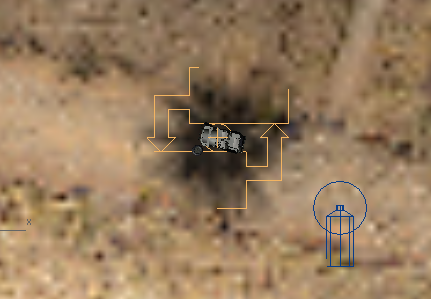
-
 Wechseln Sie zu Frame 0.
Wechseln Sie zu Frame 0. - Klicken Sie in der
 Erstellungsgruppe auf
Erstellungsgruppe auf  (Helfer). Wählen Sie "Partikelfluss" aus der Dropdown-Liste aus, und aktivieren Sie anschließend im Rollout "Objekttyp" die Option "Partikel malen".
(Helfer). Wählen Sie "Partikelfluss" aus der Dropdown-Liste aus, und aktivieren Sie anschließend im Rollout "Objekttyp" die Option "Partikel malen". 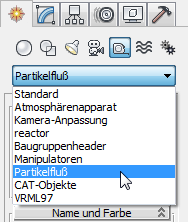
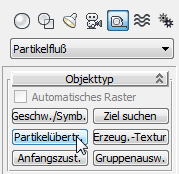
- Ziehen Sie im Ansichtsfenster "Oben" in der Nähe des Jeeps, um einen zweiten Helfer für Partikel malen zu erstellen.
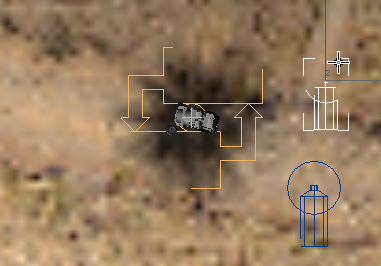
- Stellen Sie im Rollout "Einrichten" den Wert für "Pinselradius" auf 0,4 ein.
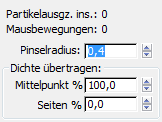
Jetzt können Sie mit dem Malen der Ausgangszahlen für die Glutpartikel beginnen.
Malen, wo und wann die Glut erscheint:
- Stellen Sie sicher, dass Partikel malen 002 weiterhin ausgewählt ist, und wechseln Sie dann zur
 Modifikatorgruppe.
Modifikatorgruppe.  Vergrößern Sie die Anzeige des Ansichtsfensters "Oben" noch weiter, damit Sie die Geometrie des Jeeps erkennen können.
Vergrößern Sie die Anzeige des Ansichtsfensters "Oben" noch weiter, damit Sie die Geometrie des Jeeps erkennen können. 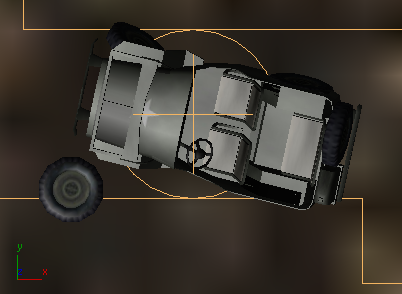
- Aktivieren Sie in der
 Modifikatorgruppe
Modifikatorgruppe  Rollout "Einrichten" die Option "Freihandmalen".
Rollout "Einrichten" die Option "Freihandmalen". 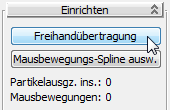
- Malen Sie bei Frame 0 zwei kurze Striche auf die Karosserie des Jeeps.
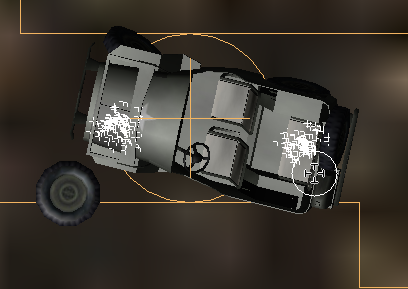 Tipp: Wenn Sie in den Ansichtsfenstern "Realistisch" und "Schattiert" das Freihandmalen verwenden, kann das Jeep-Objekt verschwinden. Wenn dies der Fall ist, ändern Sie das Ansichtsfenster in eine Drahtgitteransicht um.
Tipp: Wenn Sie in den Ansichtsfenstern "Realistisch" und "Schattiert" das Freihandmalen verwenden, kann das Jeep-Objekt verschwinden. Wenn dies der Fall ist, ändern Sie das Ansichtsfenster in eine Drahtgitteransicht um. - Ziehen Sie den Zeitschieber zu Frame 80, und malen Sie zwei weitere Striche.
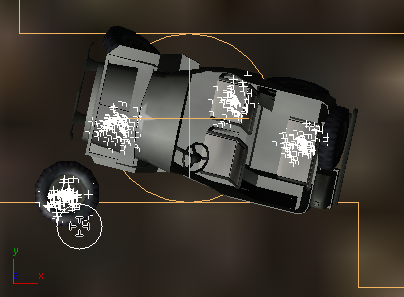
- Fügen Sie zwei weitere kurze Striche in den folgenden Frames hinzu:
- Frame 160
- Frame 240
- Frame 280
Wenn Sie fertig sind, wird der Jeep recht gut mit Partikelausgangszahlen bedeckt sein.
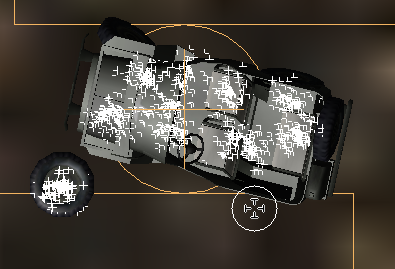
- Klicken Sie mit der rechten Maustaste, um "Freihandmalen" zu deaktivieren.
- Falls erforderlich, ändern Sie das Ansichtsfenster wieder auf "Realistisch" oder "Schattiert".
Für den Rauch haben Sie alle Partikelausgangszahlen in Frame 0 malen. Für die Glut werden Sie die Partikel in bestimmten Frames hinzufügen, um sie sowohl zeitlich als auch räumlich zu verteilen.
Hinzufügen der Glut zum Partikelsystem:
- Stellen Sie die Partikelansicht wieder her (6).
- Ziehen Sie einen Operator vom Typ "Platzierung malen" aus dem Depot in den grauen Bereich der Ereignisanzeige.
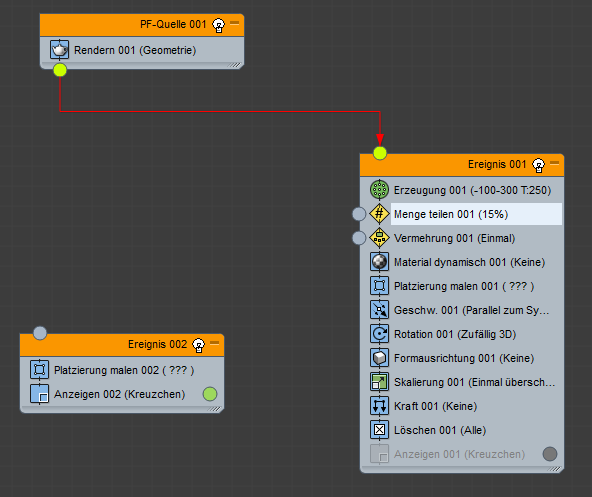
Wenn Sie ein Ereignis (Operator, Test usw.) in den leeren Bereich der Ereignisanzeige ziehen, erstellt "Partikelfluss" ein neues Ereignis. Zunächst enthält das neue Ereignis den abgelegten Operator und einen Operator "Anzeige".
Tipp: Um die Ereignisse und den übergeordneten Eintrag der PF-Quelle in der Ereignisanzeige umzuordnen, ziehen Sie den Eintrag einfach an seiner Titelleiste. - Klicken Sie in Ereignis 02 auf den Operator "Platzierung malen 02", um ihn zu markieren.
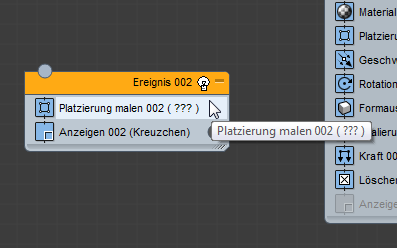
- Verschieben Sie die Ansicht so, dass Sie ein Ansichtsfenster mit dem Symbol des Helfers Partikel malen 002 sehen können.
- Klicken Sie im Rollout "Platzierung malen" auf den Helfer für Partikel malen (ursprünglich beschriftet mit "Keine").

- Klicken Sie in einem Ansichtsfenster auf das Symbol des Helfers Partikel malen 002.
Ereignis 002 wird Partikel malen 002 als Quelle zur Erzeugung der Glutpartikel verwenden.
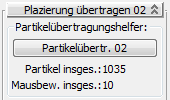
- Wählen Sie im Rollout "Platzierung malen"
 Bereich "Maldaten holen" die Option "Position malen auf"
Bereich "Maldaten holen" die Option "Position malen auf"  "Position".
"Position". 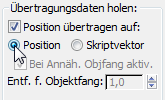
- Aktivieren Sie im Bereich "Indexreihenfolge" die Option "Stoppen bei Überlauf der Zählung".
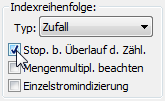
- Die runden blauen "Ausgangsbuchsen", die in der Ereignisanzeige aus den Testaktionen hervorragen, werden als Testausgaben bezeichnet. Verbinden Sie den Test "Menge teilen" mit Ereignis 02, indem Sie eine Vernetzung von der Ausgabe dieses Tests zur Eingangsbuchse von Ereignis 002 ziehen.
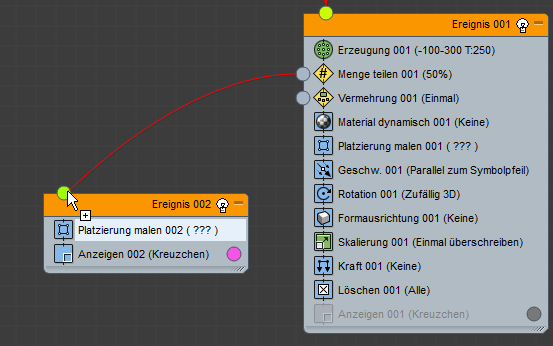
"Partikelfluss" vernetzt den Test mit dem neuen Ereignis.
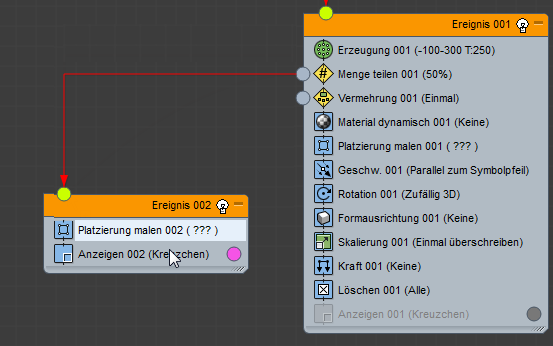
Jetzt kann Ereignis 002 die Partikel verwenden, die von "Menge teilen" gesendet werden.
- Blenden Sie die Partikelansicht aus (6).
- Bewegen Sie den Zeitschieber.
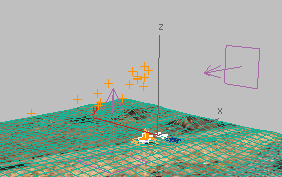
Einige Glutpartikel fliegen nach oben und außen, während andere in der Nähe des Jeeps bleiben.
Tipp: Wenn die Glutpartikel in den Ansichtsfenstern schwer zu erkennen sind, klicken Sie entweder auf das Farbfeld im Rollout "Anzeige" oder auf den Farbpunkt des Operatoreintrags "Anzeigen" in Ereignis 02.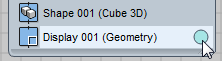
Durch Klicken auf das Farbfeld oder den Punkt wird eine Farbauswahl geöffnet, in der Sie die Anzeigefarbe ändern können.
Anpassen des Verhaltens der Glutpartikel:
- Ziehen Sie einen Operator vom Typ "Geschwindigkeit" aus dem Depot auf Ereignis 02.

- Klicken Sie auf den neuen Geschwindigkeitsoperator, um ihn zu markieren.
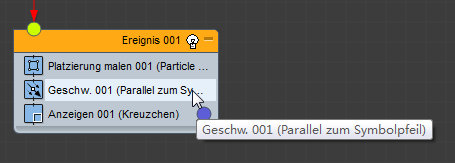
- Ändern Sie im Rollout "Geschwindigkeit" den Wert für "Geschwindigkeit" in 20,0 und den für "Variation" in 10,0 um.
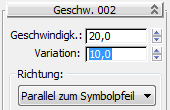
Nun bewegen sich die Partikel langsamer und steigen alle senkrecht auf, wie es zunächst auch bei den Rauchpartikeln der Fall war.
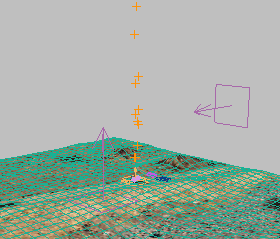
Sie werden Space Warps hinzufügen, damit die Partikel wieder auf den Erdboden fallen. Doch zunächst passen Sie die Darstellung der Partikel in den Ansichtsfenstern und Renderausgaben an.
- Ziehen Sie einen Operator vom Typ "Form" aus dem Depot auf Ereignis 002.
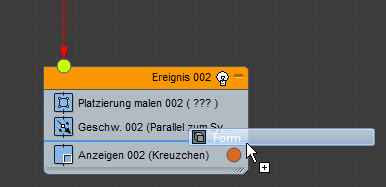
- Klicken Sie auf den neuen Formoperator, um ihn zu markieren.

- Behalten Sie im Rollout "Form" die Auswahl von "3D" bei und wählen aus der zugehörigen Dropdown-Liste den Eintrag "Kugel 20-seitig".
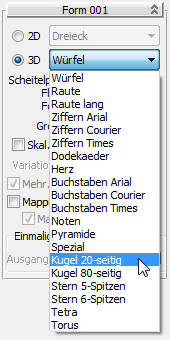
- Ändern Sie den Wert für "Größe" in 1,5 um.

- Aktivieren Sie "Skalierung %", indem Sie das Kontrollkästchen markieren. Behalten Sie die Vorgabe von 100,0 für den Wert bei.

- Klicken Sie in Ereignis 002 auf den Operator "Anzeige 02", um ihn zu markieren.
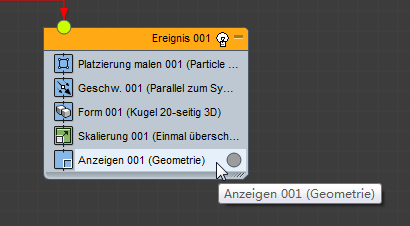
- Wählen Sie im Rollout "Anzeige" aus der Dropdown-Liste "Typ" die Option "Geometrie" aus.
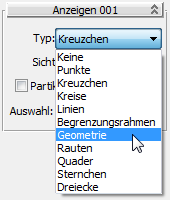
Jetzt wird die Geometrie der Glutpartikel in den Ansichtsfenstern angezeigt.
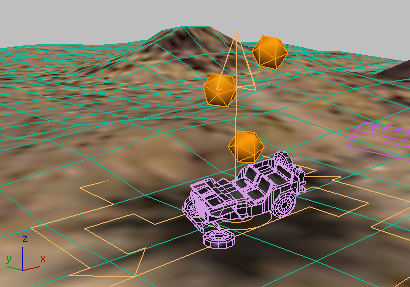
Hinzufügen eines Wind-Space Warps für die Bewegung der Glut:
- Blenden Sie die Partikelansicht aus (6).
- Aktivieren Sie in der
 Erstellungsgruppe
Erstellungsgruppe  (Space Warps).
(Space Warps). - Aktivieren Sie im Rollout "Objekttyp" die Option "Wind".
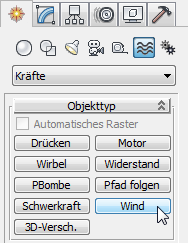
- Ziehen Sie im Ansichtsfenster "Oben", um einen Wind-Space Warp mit dem Jeep als Mittelpunkt zu erstellen.
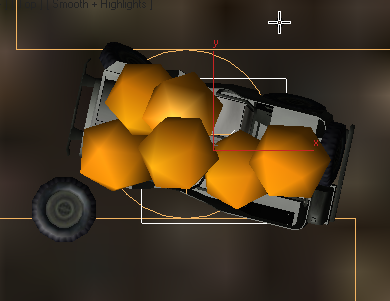
Dieser neue Space Warp ist im Ansichtsfenster "Perspektive" etwas besser zu sehen.
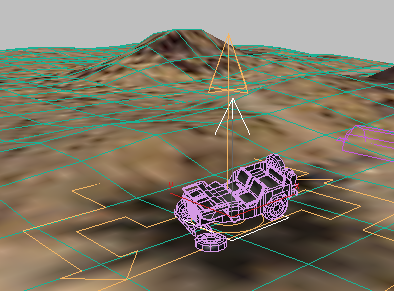
- Nennen Sie den neuen Wind-Space Warp Explosion.
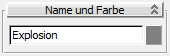
- Ändern Sie im Rollout "Parameter"
 Bereich "Kraft" die Windrichtung in "Kugelförmig" um.
Bereich "Kraft" die Windrichtung in "Kugelförmig" um. 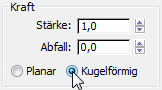
- Ändern Sie ebenfalls im Bereich "Kraft" den Wert für "Stärke" in 0,02 um.
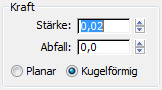
- Ändern Sie im Rollout "Parameter"
 Bereich "Anzeige" den Wert für "Symbolgröße" in 0,6 um.
Bereich "Anzeige" den Wert für "Symbolgröße" in 0,6 um. 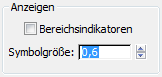
Das Space Warp Explosion wird die Glut auf Kreisbahnen vorantreiben.
Hinzufügen eines Schwerkraft-Space Warps, damit die Glutpartikel auf die Erde zurückfallen:
- Aktivieren Sie in der Erstellungsgruppe
 Rollout "Objekttyp" die Option "Schwerkraft".
Rollout "Objekttyp" die Option "Schwerkraft". 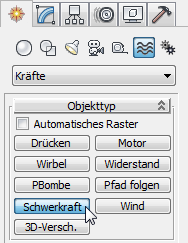
- Ziehen Sie im Ansichtsfenster "Perspektive" in der Nähe des Jeeps, um einen Schwerkraft-Space Warp zu erstellen.

- Ändern Sie im Rollout "Parameter"
 Bereich "Anzeige" den Wert für "Symbolgröße" in 1,2 um.
Bereich "Anzeige" den Wert für "Symbolgröße" in 1,2 um. 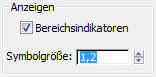
- Ändern Sie im Rollout "Parameter"
 Bereich "Kraft" den Wert für "Stärke" in 0,04 um.
Bereich "Kraft" den Wert für "Stärke" in 0,04 um. 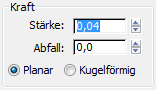
Die Schwerkraft ist etwas größer als die Kraft des Windes.
Sie können nun die Space Warps zur Steuerung der Glutpartikel verwenden.
Einbinden der Space Warps in das Partikelsystem:
- Stellen Sie die Partikelansicht wieder her (6).
- Ziehen Sie einen Operator vom Typ "Kraft" aus dem Depot auf Ereignis 02.
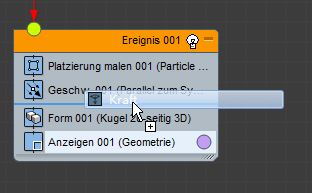
- Klicken Sie auf den neuen Kraftoperator, um ihn zu markieren.
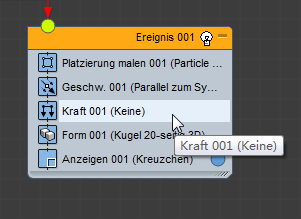
- Klicken Sie im Rollout "Kraft" auf die Option "Nach Liste".

- Klicken Sie bzw. halten Sie STRG gedrückt und klicken im Dialogfeld "Kraft-Space Warps auswählen" auf die Space Warps Explosion und Schwerkraft 001, um sie auszuwählen. Klicken Sie anschließend auf "Auswählen".
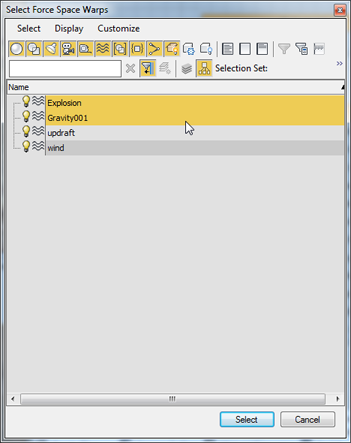
Nun werden die Glutpartikel durch eine Kombination von Schwerkraft und (Kugel-) Wind gesteuert.
- Blenden Sie die Partikelansicht aus (6).
- Ziehen Sie den Zeitschieber oder
 geben Sie die Animation wieder.
geben Sie die Animation wieder. Die Glut steigt vom Jeep empor und fällt dann wieder auf die Erde zurück. Sie kann am besten im Ansichtsfenster "Perspektive" betrachtet werden. Die Partikel wirken ziemlich groß: Wie auch bei den Rauchpartikeln wird deren Aussehen jedoch noch durch das hinzugefügte Material korrigiert. Dieses Material wird im nächsten Arbeitsvorgang erstellt.
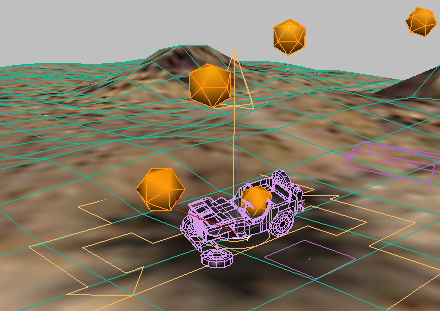 Anmerkung: Wenn Sie größere Partikel (z. B. größere Bruchstücke des Jeeps) modellieren wollen, können Sie evtl. einen Kollisionstest hinzufügen, der erkennt, wann die Partikel auf dem Boden (Ebene 01) auftreffen. Für diesen Lehrgang ist das nicht erforderlich.
Anmerkung: Wenn Sie größere Partikel (z. B. größere Bruchstücke des Jeeps) modellieren wollen, können Sie evtl. einen Kollisionstest hinzufügen, der erkennt, wann die Partikel auf dem Boden (Ebene 01) auftreffen. Für diesen Lehrgang ist das nicht erforderlich.
Erstellen eines Materials für die Glut:
- Klicken Sie im Hauptwerkzeugkasten auf die Option
 (Material-Editor). Der erweiterte Material-Editor wird angezeigt.
(Material-Editor). Der erweiterte Material-Editor wird angezeigt. - Klicken Sie mit der rechten Maustaste auf den leeren Bereich über der aktiven Ansicht, und wählen Sie im eingeblendeten Menü die Option "Neue Ansicht erstellen".
- Geben Sie im Dialogfeld "Neue Ansicht erstellen" der neuen Ansicht den Namen Glut.
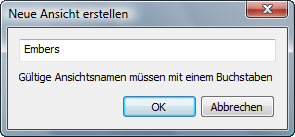
- Ziehen Sie einen Standardmaterial-Eintrag aus "Materialien"
 Bereich "Standard" in die Ansicht Glut, und doppelklicken Sie auf den neuen Standardknoten, um seine Parameter anzuzeigen.
Bereich "Standard" in die Ansicht Glut, und doppelklicken Sie auf den neuen Standardknoten, um seine Parameter anzuzeigen. - Nennen Sie das Material Glut.
- Klicken Sie auf das Farbfeld für die Streufarbe und ändern die Streufarbe in RGB = 255, 156, 0 um. Klicken Sie auf "OK", um die Farbauswahl zu schließen.
- Deaktivieren Sie die
 Schaltfläche, welche die Umgebungskomponente an die Streufarbenkomponente koppelt.
Schaltfläche, welche die Umgebungskomponente an die Streufarbenkomponente koppelt. - Klicken Sie auf das Farbfeld für die Umgebungsfarbe, und ändern Sie die Umgebungsfarbe in der Farbauswahl in RGB = 186, 0, 0 um. Klicken Sie auf "OK", um die Farbauswahl zu schließen.
- Ändern Sie im Bereich "Selbstillumination" den Wert für "Selbstillumination" in 50 (Prozent) um.
Ein hoher Selbstilluminationswert lässt das Material glühend erscheinen.

- Ändern Sie im Bereich "Spiegelglanzlichter" den Wert für "Glanzfarbenstärke" in 171 und den Wert für "Hochglanz" in 34 um.
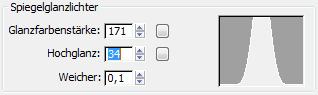
Die Glanzlichter lassen das Material heller aussehen.
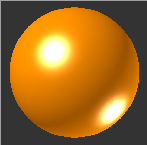
- Ziehen Sie ein Falloff-Map aus der Übersicht in die Ansicht Glut, und vernetzen Sie es mit der Opazitätskomponente des Materials Glut.
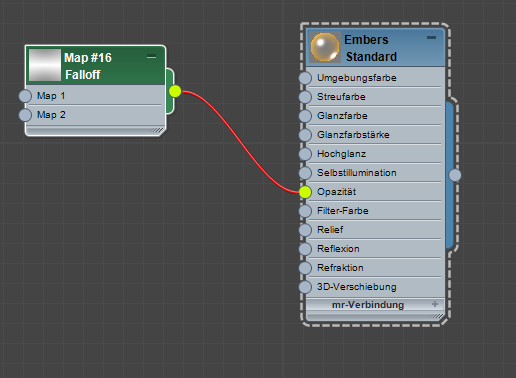
Das Falloff-Map lässt vorgabemäßig die Ränder undurchsichtig und die Mitte transparent werden: Dies ist das Gegenteil des Effekts, den wir erzeugen möchten.
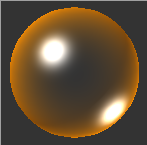
- Doppelklicken Sie auf den Falloff-Knoten, so dass seine Parameter angezeigt werden.
- Klicken Sie im Rollout "Falloff-Parameter" auf
 (Farben/Maps austauschen).
(Farben/Maps austauschen). Nun ist die Mitte undurchsichtig, während die Ränder transparent sind.
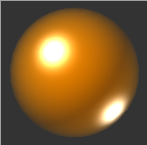 Tipp: Das Falloff-Map ist eine gute Alternative, um die Ränder dreidimensionaler Partikel transparent zu machen.
Tipp: Das Falloff-Map ist eine gute Alternative, um die Ränder dreidimensionaler Partikel transparent zu machen. - Ziehen Sie die Ausgangsbuchse des Standardmaterialknotens auf ein unbenutztes Musterfeld in der Material-/Map-Übersicht
 Bereich "Musterfelder". Wählen Sie "Instanz", und klicken Sie auf "OK".
Bereich "Musterfelder". Wählen Sie "Instanz", und klicken Sie auf "OK". -
 Schließen Sie den erweiterten Material-Editor.
Schließen Sie den erweiterten Material-Editor.
Hinzufügen des Glutmaterials zum Partikelsystem:
- Stellen Sie die Partikelansicht wieder her (6).
- Ziehen Sie einen Operator vom Typ "Material statisch" aus dem Depot auf das Ereignis 02.
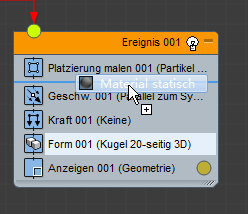
Sie können für das Ereignis "Glut" einen Operator des Typs "Material statisch" verwenden, da sich das Material nicht verändert.
- Klicken Sie auf den neuen Operator "Material statisch 01", um ihn zu markieren.
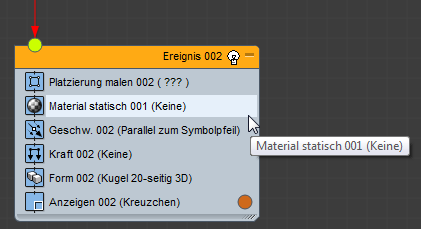
- Klicken Sie im Rollout "Material statisch" auf die Schaltfläche "Material zuweisen" (ursprünglich beschriftet mit "Keine").
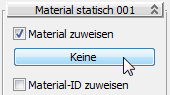
- Doppelklicken Sie in der Material-/Map-Übersicht
 Bereich "Musterfelder" auf das Material Glut.
Bereich "Musterfelder" auf das Material Glut. 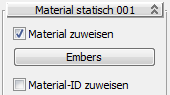
Sie können den Gluteffekt am besten erkennen, wenn Sie im Ansichtsfenster Perspektive rendern. (Für diese Abbildung haben wir das Rendern der Rauchpartikel deaktiviert.)

Aus der Nähe betrachtet sieht die Glut noch nicht allzu realistisch aus. Sie wird jedoch nach dem Rendern des Ansichtsfensters "Kamera01" gut aussehen, und Sie werden den Effekt noch optimieren, indem Sie Bewegungsunschärfe hinzufügen. Damit befassen wir uns im nächsten Arbeitsverfahren.
Hinzufügen von Bewegungsunschärfe zur Glut:
- Klicken Sie in der Partikelansicht auf die Titelleiste von Ereignis 02, um das gesamte Ereignis auszuwählen.
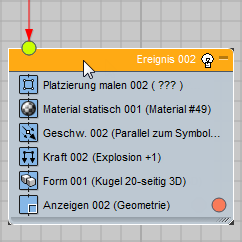
- Klicken Sie mit der rechten Maustaste, und wählen Sie aus dem Kontextmenü die Option "Eigenschaften".
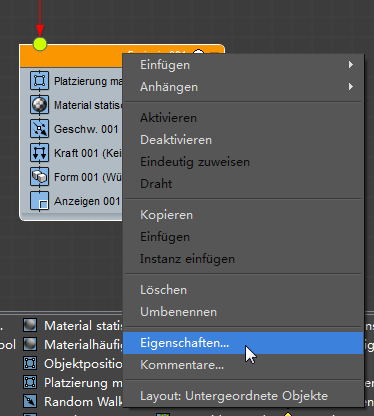
3ds Max öffnet das Dialogfeld Objekteigenschaften für Ereignis 02.
- Überprüfen Sie, ob auf der Registerkarte "Allgemein"
 Bereich Bewegungsunschärfe die Option "Aktiviert" ausgewählt ist, und klicken Sie anschließend auf "Bild".
Bereich Bewegungsunschärfe die Option "Aktiviert" ausgewählt ist, und klicken Sie anschließend auf "Bild". 
- Ändern Sie ebenfalls im Bereich Bewegungsunschärfe den Wert für "Multiplikator" in 10,0 um.
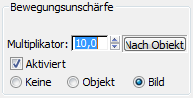
- Klicken Sie auf "OK", um das Dialogfeld "Objekteigenschaften" zu schließen.
- Aktivieren Sie das Ansichtsfenster "Perspektive", und ziehen Sie den Zeitschieber, bis Sie einen Frame mit Glut erreichen.
 Rendern Sie die Szene.
Rendern Sie die Szene. 
3ds Max rendert den Frame und fügt in einem zweiten Durchgang Bewegungsunschärfe zu den Glutpartikeln hinzu. (Für diese Abbildung haben wir das Rendern der Rauchpartikel wieder deaktiviert.)
Im Ansichtsfenster "Kamera01" ist der Effekt nur gering, da die Glut weit entfernt ist. Die Bewegungsunschärfe ist am deutlichsten sichtbar, wenn Sie die Animation wiedergeben.

(Optional) Rendern der Animation:
- Klicken Sie im Hauptwerkzeugkasten auf
 (Rendern einrichten).
(Rendern einrichten). 3ds Max öffnet das Dialogfeld "Rendereinstellungen".
- Wählen Sie im Bereich "Zeitausgabe" die Option "Aktives Zeitsegment".
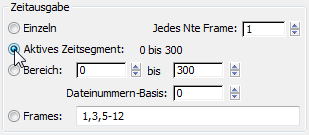 Tipp: Das Rendern mit der vollen Auflösung von 1024 x 554 Bildpunkten kann einige Zeit in Anspruch nehmen. Reduzieren Sie vor dem Rendern die Größe der Frames des Films, beispielsweise auf 500 x 271. Kleinere Frames werden schneller gerendert.
Tipp: Das Rendern mit der vollen Auflösung von 1024 x 554 Bildpunkten kann einige Zeit in Anspruch nehmen. Reduzieren Sie vor dem Rendern die Größe der Frames des Films, beispielsweise auf 500 x 271. Kleinere Frames werden schneller gerendert.
- Führen Sie einen Bildlauf nach unten zum Bereich "Renderausgabe" durch, und klicken Sie auf "Dateien".
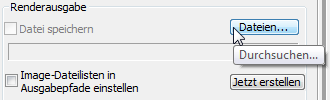
3ds Max öffnet ein Dialogfeld zur Dateiauswahl. Geben Sie einen Namen für die Datei ein. Wählen Sie einen Videodateityp (AVI oder MOV) aus und dann auf "Speichern". 3ds Max öffnet ein Dialogfeld mit Komprimierungseinstellungen für das gewählte Filmformat. Passen Sie die Einstellungen an oder übernehmen Sie die Vorgaben. Klicken Sie dann auf "OK".
- Überprüfen Sie im Bereich "Renderausgabe", ob die Option "Datei speichern" aktiviert ist. (Vorgabemäßig wird diese Option aktiviert, wenn Sie eine Ausgabedatei angeben.)
- Überprüfen Sie unten im Dialogfeld "Renderausgabe einrichten", ob "Kamera01" in der Dropdown-Liste ausgewählt ist, und klicken Sie anschließend auf "Rendern".
Speichern der Arbeit:
- Speichern Sie die Szene als smoke_completed.max.
Wenn Sie eine fertige Version der rauchenden Wüstenlandschaft sehen möchten, spielen Sie dieses Video ab:
Zusammenfassung
Dieser Lehrgang hat einige Aspekte von Partikelsystemen veranschaulicht, insbesondere:
- "Partikelfluss" ist ein leistungsfähiges, vielseitiges Partikelsystem, das Sie verwenden können, um Rauch, Explosionen und andere dynamische Phänomene (z. B. Regen, Schnee und fließendes Wasser) zu modellieren.
- "Partikelfluss" kann Space Warps wie "Wind" und "Schwerkraft" einsetzen, um tatsächliche physikalische Abläufe zu modellieren.
- Der Operator "Formausrichtung" von "Partikelfluss" eignet sich zum Erstellen von Partikeln, deren Darstellung durch das Material gesteuert wird. Sie können Materialien entfernen (z. B. mit einem Rausch-Map), um komplexe Geometrie zu simulieren.
- Das Partikelalter-Map ermöglicht Ihnen die Erstellung von Materialien, die sich im Laufe der Zeit wie wirkliche Partikel ändern können.
- Durch Verwendung eines radialen Verlaufs-Maps für die Opazität flacher Partikel können die Ränder der Partikel verborgen werden. Verwenden Sie bei dreidimensionalen Partikeln ein Falloff-Map für die Opazität, um dieselbe Wirkung zu erzielen.
- Der Helfer für Partikel malen in Kombination mit dem Operator "Platzierung malen" ermöglicht es Ihnen, die Partikelposition durch Freihandlinien festzulegen und ein Partikelflusssystem an mehreren Stellen einer Szene zu verwenden.
- "Partikel malen" ermöglicht ebenfalls die Partikelerzeugung in verschiedenen Frames der Animation.
- Der Test "Menge teilen" stellt eine Möglichkeit dar, eine Teilmenge der Partikel anders als die ursprünglichen Partikel zu behandeln.
- Die Darstellung sich schnell bewegender Partikel in Animationen kann durch Hinzufügen von Bewegungsunschärfe verbessert werden.